A Google Táblázatok hasznos funkcióinak hosszú listája van – tucatnyi dolgot érhet el velük, nem utolsósorban a praktikus legördülő lista funkciója. Míg a cellák cellánként egy információ tárolására szolgálnak, megadhat magának vagy más felhasználóknak választási lehetőséget – azáltal, hogy a legördülő menüben tárolt lehetőségek közül választhat.
Ehhez nyissa meg azt a lapot, amelyen a legördülő listát szeretné létrehozni. Válassza ki azt a cellát, amelyhez hozzá szeretné adni a listát. Ezután kattintson az Adatok fülre a szalagmenüben, és válassza az Adatellenőrzés lehetőséget.
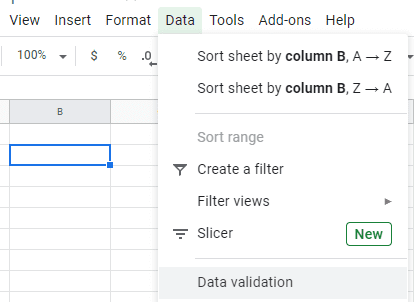
Megnyílik egy új ablak. Két fő lehetőség közül választhat – vagy létrehozhat egy listát a mezők meglévő tartományából, vagy megadhatja a listaelemeket. Az első esetben egy sor mezőt választhat ki „Sheet1!A3:D3” formátumban. Alternatív megoldásként megadhatja saját listaelemeit, vesszővel elválasztva őket.
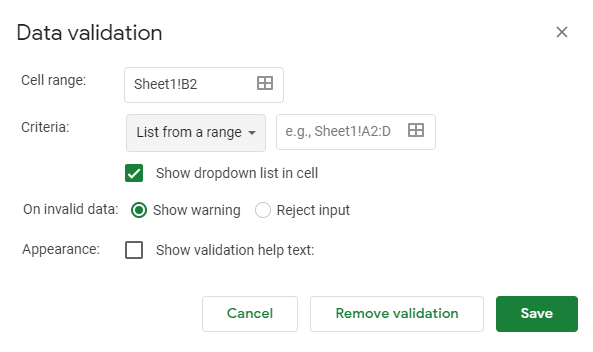
Ha elégedett ezzel, hozzáadhat néhány további funkciót. Érvényesítési beállításokat adhat hozzá. Ez nem kizárólag a legördülő listákra vonatkozik, és bármely mezőre alkalmazható. Az érvényesítés ellenőrzi, hogy a mezőben lévő adatok megfelelnek-e a követelményeknek.
A céloktól függően a mező elutasíthatja az elfogadhatatlan beviteleket, vagy akár súgószöveget is megadhat, amely támpontokat ad a felhasználóknak arra vonatkozóan, hogy mit kellett volna beírniuk helyette. Ha elégedett a választási lehetőségekkel, kattintson a Mentés gombra.
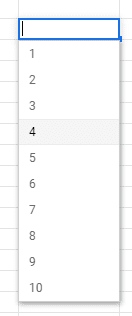
Tipp: Ha a listában a lehetőségeken kívül mást ad meg, hibaüzenetet fog látni – az adatokat Az érvényesítési lehetőség akkor is tájékoztatja Önt vagy felhasználóját, ha valamit rosszul csinált, még akkor is, ha Ön nem állítja be súgó szöveg.
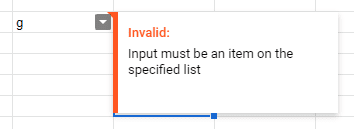
A legördülő lista törléséhez vagy szerkesztéséhez kattintson ismét arra a mezőre, amelyben található, majd kattintson az Adatok, majd az Adatellenőrzés elemre a tetején. Most már elvégezheti a szerkesztéseket. A teljes törléshez kattintson az érvényesítés eltávolítása gombra.